エクセルでデータを扱っていると、特定のセルから少し離れた場所のデータを取得したい時がありますよね。そんな時に便利なのが、OFFSET(オフセット)関数です。この関数を使うと、指定したセルから指定した距離だけ離れたセルを参照することができ、動的にデータを取得できるので、とても便利です。
今回は、OFFSET関数の基本的な使い方と、実際の活用方法をわかりやすく紹介します。これを覚えると、データ処理がもっと効率的になりますよ!
OFFSET関数って何?
OFFSET関数は、エクセルで指定したセルを基準にして、行数や列数を指定してその先のセルを参照する関数です。例えば、あるセルから数行下や数列右にあるセルを動的に参照することができます。データの範囲が変わる場合や、データが追加される場合でも、OFFSET関数を使うことで柔軟に対応できます。
=OFFSET(参照セル,行数,列数,[高さ],[幅])それぞれの説明は以下の通りです!
・参照セル :基準となるセル
・行数 :参照セルから何行移動するかを指定
・列数 :参照セルから何列移動するかを指定
・高さ(省略可能):取得する範囲の行数 ※デフォルトは1行
・幅(省略可能) :取得する範囲の列数 ※デフォルトは1列
OFFSET関数の使い方
こちらでは、「単一のセルを参照する場合」、「複数のセルを参照する場合」、「他の関数と組み合わせることができる」の順に紹介します!
■単一のセルを参照する場合
例)セルD6を基準として、2行下、4列右のセルを参照する場合
=OFFSET(D6,2,4)こちらを入力すると、D6セルから2行下・4列右にあるセル(H8セル)の値を取得できます!
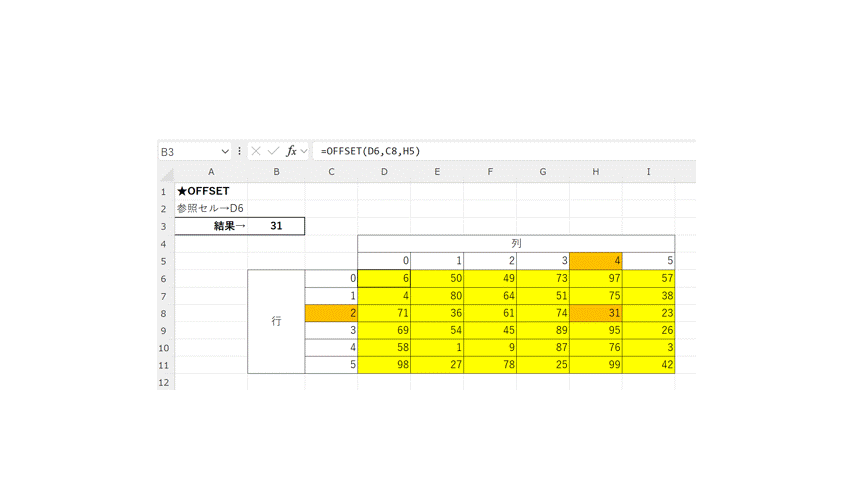
■複数のセルを参照する場合
例)セルD6を基準として、2行下、4列右のセルから2行×2列の範囲を参照する場合
=OFFSET(D6,2,4,2,2)こちらを入力すると、D6セルから2行下・4列右にあるセル(H8セル)から、2行×2列の範囲を参照することができます!
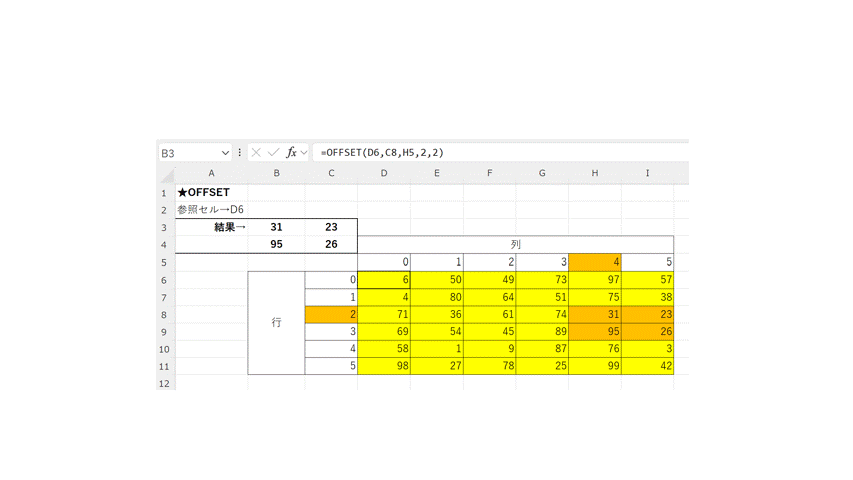
■他の関数と組み合わせることもできる!
OFFSET関数の便利な点として、SUM関数などと組み合わせ、動的な範囲を計算することもできます!
例)セルD6を基準として、2行下、4列右のセルから2行×2列の範囲を足し算する場合
=SUM(OFFSET(D6,2,4,2,2))こちらを入力すると、D6セルから2行下・4列右にあるセル(H8セル)から、2行×2列の範囲を参照し、その足し算の結果を返します!
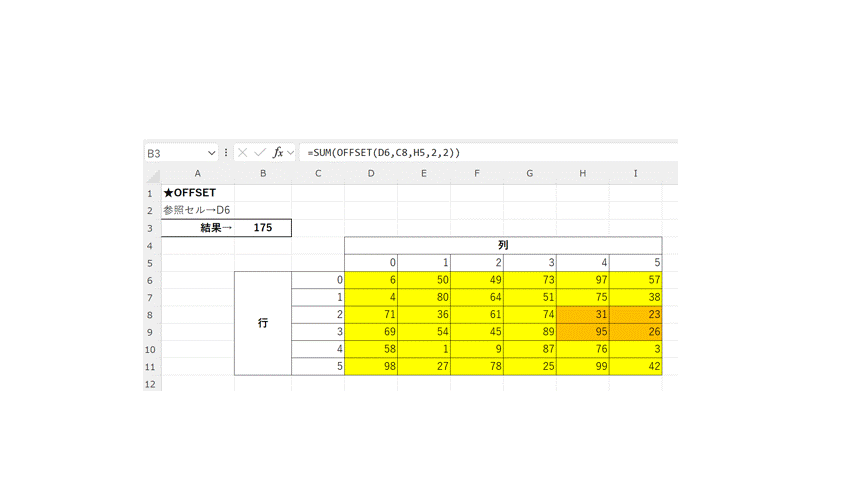
OFFSET関数を使えば、セルから離れた位置にあるデータを簡単に参照したり、動的にデータ範囲を設定することができます。グラフやピボットテーブル、条件付き書式などと組み合わせると、さらに便利に活用することができます!。
是非、日常的に使うデータ処理や集計作業に取り入れて、作業効率をアップされてください!
今回の内容が少しでも参考になれば幸いです。
ご覧いただき、ありがとうございました!
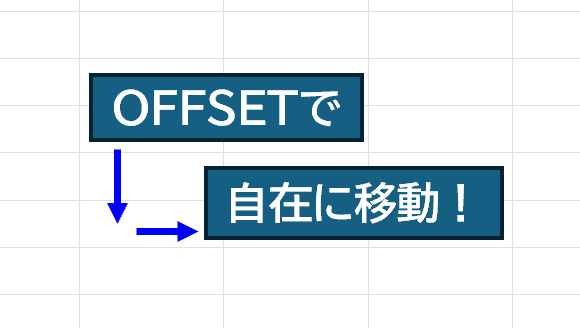
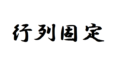

コメント